Vous ne trouvez pas l’option « Champs personnalisés » sur votre site WordPress ?
Les « champs personnalisés » sont une fonctionnalité avancée de WordPress qui vous aide à ajouter du contenu personnalisé et des métadonnées à vos publications et pages WordPress.
Dans cet article, nous allons vous montrer comment corriger rapidement le problème des champs personnalisés qui ne s’affichent pas sur WordPress.
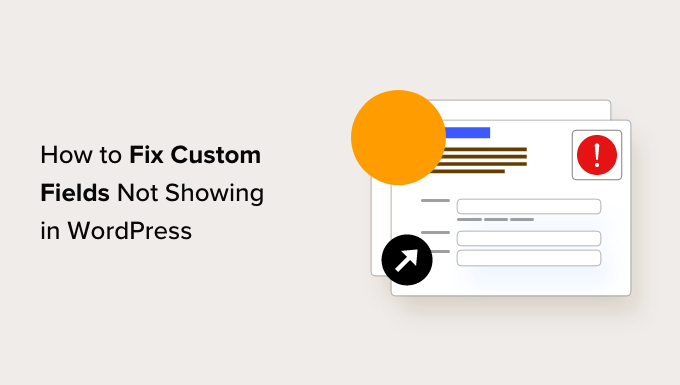
Corrigé le problème des champs personnalisés qui ne s’affichent pas dans WordPress
Leschamps personnalisés sont généralement associés à des articles, des pages ou des types de publication personnalisés de WordPress.
Souvent, vous trouverez des champs personnalisés mentionnés dans divers tutoriels WordPress sur le web. Outil de personnalisation, vous ne verrez probablement pas l’option des champs personnalisés sur votre site, surtout si vous avez récemment lancé votre blog WordPress.
Par le passé, les champs personnalisés étaient visibles par défaut sur l’écran de publication de tous les sites WordPress.
Cependant, l’équipe de développement du cœur de WordPress a décidé de la masquer par défaut pour tous les nouveaux utilisateurs/utilisatrices car il s’agit d’une mis en avantuse.
Ils ont également fait en sorte qu’il soit facile pour quiconque de rendre les champs personnalisés visibles en quelques clics à partir de l’éditeur de publication.
Il suffit de créer ou de modifier une publication/page existante, puis de cliquer sur le menu à trois points dans le coin supérieur droit de l’écran.
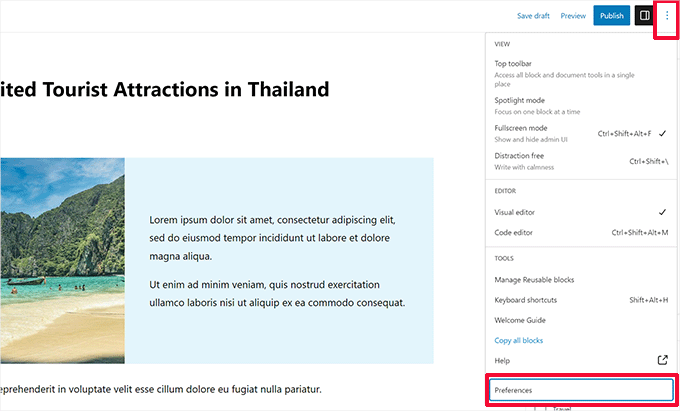
En bas du menu, cliquez sur l’option « Préférences ».
La fenêtre surgissante des « Préférences » de l’éditeur de blocs s’affiche. À partir de là, vous devez passer à l’onglet « Panneaux » et permuter l’option « Champs personnalisés ».
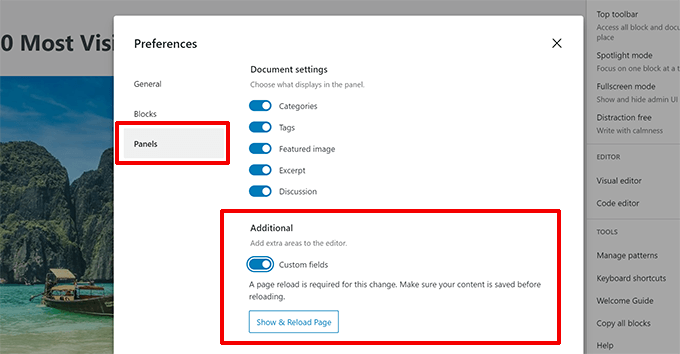
Note : Si vous ne voyez pas l’option Champs personnalisés sur votre site, veuillez défiler jusqu’à la section de dépannage ci-dessous dans cet article.
WordPress vous indiquera alors qu’un rechargement de la page est nécessaire pour activer les champs personnalisés.
Il suffit de cliquer sur le bouton « Activer et recharger » pour continuer.
L’écran de l’éditeur se recharge alors, après quoi vous pouvez défiler jusqu’au bas de la page et y trouver la case « Champs personnalisés ».

WordPress se souvient de votre choix d’affichage et continuera à afficher la boîte des champs personnalisés chaque fois que vous modifierez des publications ou des pages sur votre site WordPress.
Vous pouvez désormais utiliser la boîte Champs personnalisés pour ajouter, modifier et supprimer des champs personnalisés et leurs valeurs.
Que sont les champs personnalisés ? Que pouvez-vous faire avec eux ?
Par défaut, lorsque vous écrivez une nouvelle publication, une page ou tout autre type de contenu, WordPress l’enregistre dans deux parties différentes. La première partie est le corps de votre contenu que vous ajoutez à l’aide de l’éditeur de blocs.
La seconde partie est constituée des informations relatives à ce contenu particulier. Par exemple, le titre, le nom de l’auteur/autrice, la date et l’heure, etc. Ces informations sur la publication sont appelées métadonnées.
Outre les métadonnées par défaut des publications, WordPress vous permet d’enregistrer des métadonnées personnalisées en utilisant des champs personnalisés.
Pour en savoir plus, consultez notre guide du débutant sur les champs personnalisés WordPress avec des exemples, des astuces et des conseils que vous pouvez utiliser sur votre site.
Les développeurs/développeuses WordPress utilisent des champs personnalisés pour stocker des métadonnées personnalisées pour vos publications. Par exemple, l’extension All in One SEO utilise des champs personnalisés pour stocker les Réglages SEO de vos publications.
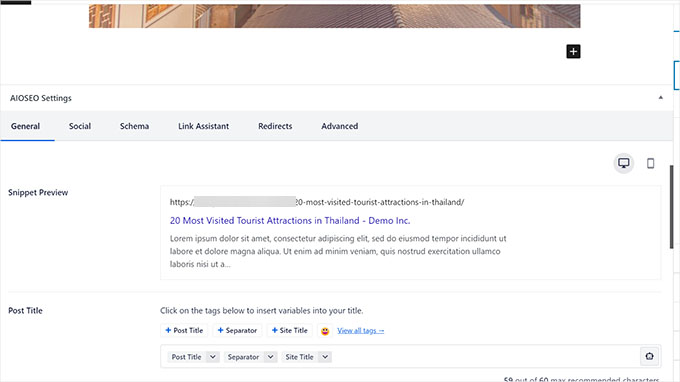
Cependant, les développeurs/développeuses d’extensions créent généralement des boîtes de méta personnalisées au lieu d’utiliser la boîte de champs personnalisés par défaut. Cela permet aux utilisateurs/utilisatrices de saisir plus facilement des informations.
Si vous souhaitez créer une boîte de méta personnalisée pour saisir facilement des métadonnées personnalisées, alors consultez notre guide sur l’ajout de boîtes de méta personnalisées dans WordPress.
Dépannage des champs personnalisés dans WordPress
Récemment, l’un de nos lecteurs a rencontré un problème où l’option Champs personnalisés était absente des préférences de l’éditeur de blocs. Après quelques recherches, nous avons trouvé la cause du problème.
Si l’option Champs personnalisés n’apparaît pas dans le menu » Préférences » de votre site WordPress, vous devez vérifier si l’extension Advanced Custom Fields (ACF) est installée et activée sur votre site.
ACF est une extension WordPress populaire que les développeurs/développeuses utilisent pour créer des boîtes de méta personnalisées.
La version 5.5.13 d’ACF a ajouté un Réglage permettant de Retirer la Meta box par défaut des champs personnalisés de WordPress. Cela permet d’accélérer le temps de chargement de la page de modification des publications. L’idée est que vous ne devriez pas avoir besoin du meta box par défaut puisque vous utilisez ACF.
Cependant, si vous souhaitez activer le champ méta par défaut de WordPress, vous devez ajouter le code suivant à votre thème WordPress en utilisant le fichier functions.php ou WPCode:
add_filter('acf/settings/remove_wp_meta_box', '__return_false');
Pour plus de détails, veuillez consulter notre guide sur la façon d’ajouter facilement du code personnalisé dans WordPress.
Nous espérons que cet article vous a aidé à corriger le problème des champs personnalisés qui ne s’affichent pas sur votre site WordPress. Vous pouvez également consulter notre liste ultime des conseils, astuces et hacks WordPress les plus utiles et nos choix d’experts pour les extensions WordPress indispensables pour développer votre site.
If you liked this article, then please subscribe to our YouTube Channel for WordPress video tutorials. You can also find us on Twitter and Facebook.





Syed Balkhi says
Hey WPBeginner readers,
Did you know you can win exciting prizes by commenting on WPBeginner?
Every month, our top blog commenters will win HUGE rewards, including premium WordPress plugin licenses and cash prizes.
You can get more details about the contest from here.
Start sharing your thoughts below to stand a chance to win!
Amirhosein Taheri says
The troubleshooting part was useful. TNX
WPBeginner Support says
You’re welcome, glad our guide was helpful
Administrateur
Ralph says
If this is in additional section is it really worth it to put information there? Does this benefit SEO in any important way? Or is it more for us? I don’t really understand the benefit here.
WPBeginner Support says
It would depend on what custom fields weren’t showing for you. Sometimes the section for a plugin would disappear and following this guide would have the section reappear for you.
Administrateur
Keith Stanfield says
Custom fields are not showing under product data with this plugin, I added the function code and enable the custom fields checkbox but nothing shows up.
WPBeginner Support says
If you are using the block editor, we would recommend checking under preferences to ensure the custom fields are not hidden based on those settings.
Administrateur
GD says
You saved my life! Thought it was a bug, but just had to modify screen options
WPBeginner Support says
Glad our guide was helpful!
Administrateur
Dalia Sued says
Custom fields disappear from WordPress 6.1, since the new WordPress update, all plugins that have custom fields have disappeared from all posts type, including posts and pages.
WPBeginner Support says
Custom fields are still available, you may have them disabled in your editor. If you go to the top-right and click the three dots, then go to preferences you should find the option to enable custom fields.
Administrateur
Litbea says
Great!! Thanks for the function, it was ACF indeed in my case…
WPBeginner Support says
Glad our guide could help
Administrateur
Diego says
Thank you very much!
This article solve my problem!
Reguards!
WPBeginner Support says
Glad our article could solve your problem
Administrateur
will says
i have ACFs that dont display on my home page. i know the ACF pro plug in needs to be updated. Would this result in why my fields aren’t displaying on my homepage?
WPBeginner Support says
That could be part of the issue. If you reach out to the plugin’s support they should be able to assist.
Administrateur
Alfredo says
Hi!
great article. I’m becoming crazy. Found The Solutions!:)
Thanks.
WPBeginner Support says
Glad our article was helpful
Administrateur
Ushir Shah says
Thank you! Adding the filter to the functions file because of ACF was my issue, what a great help!
WPBeginner Support says
Glad our recommendation could help
Administrateur
Cedric Shaw says
So we have ACF running and have the « fix » in our functions.php file. The issue we are having is that the drop down field is only showing 148 entries and not displaying all of the custom fields. Is there something that is preventing them from not displaying all of the custom fields?
WPBeginner Support says
For that, you would want to reach out to ACF’s support to see possible reasons for this issue.
Administrateur
Poul says
I spend a couple hours to solve this problem (find out why i don’t see that option in « Screen Options » menu).
Thanks!
WPBeginner Support says
Glad our guide could help
Administrateur
Luke says
Hello,
Thanks for your tip.
I’ve installed ACF, however still don’t see custom field checkbox.
When I tried to paste the code I got following error message: syntax error, unexpected ‘add_filter’ (T_STRING)
Could you please advise?
Many Thanks!
WPBeginner Support says
If you reach out to ACF they may have a more recent workaround that you can use
Administrateur
SK says
Hi. I have re-instated the custom fields. I can add new, but original fields are not showing in the back end (still displayed on website) so I cannot edit my content. Any ideas? Thanks
WPBeginner Support says
It would depend on how the fields were added, if they were visible in the classic editor then you could revert to that editor temporarily using: https://www.wpbeginner.com/plugins/how-to-disable-gutenberg-and-keep-the-classic-editor-in-wordpress/
Administrateur
Ali Rashidy says
Thanks a lot! you saved me!
WPBeginner Support says
You’re welcome, glad our guide could help
Administrateur
Matthew Warner says
Thank you!
WPBeginner Support says
You’re welcome
Administrateur
Serge says
Super. We were looking for the setting that was hiding the custom fields. We knew it was a setting but could find where. Thanks also for the bit of code, could come handy eventually.
merci,
Serge.
WPBeginner Support says
Glad our article could help
Administrateur
Dave Combs says
Sadly, the add_filter code for the functions.php file did not work, so I’m off to find to try to solve the problem.
WPBeginner Support says
Thank you for letting us know, we’ll certainly keep an eye out for other solutions to recommend.
Administrateur
David says
I lost a day of work trying to figure out why my custom metabox wasn’t showing. Then I checked the source code and it was there with the ‘hide’ class suffix. Thanks a lot ACF
Thank you for the fix
WPBeginner Support says
Thanks for sharing your solution, glad our article could help
Administrateur
Robbie says
Just wanted to say thanks for the add_filter() trick in the troubleshooting section. A new client needed me to fix something on a site I’d never seen and this was what I finally needed.
Eric says
Thank you so much ! It is not really good for ACF to have hidden these custom fields.
Kash says
Thank you!
ACF should add this as an options in the settings! Not cool!
ALU says
thanks for the code. stupid change in ACF…
Pace says
Thank you! Such a silly change ACF!
Kai Dickas says
Hi,
thanks for the code. That´s what i´m looking for for hours. It helped me a lot.
Julia Moss says
Thank you so much – this problem has been driving me mad! Your code for the functions file worked.